Por que meu iPhone não carrega?
Miscelânea / / November 28, 2021
O que eu faço quando meu iPhone não carrega? Parece que o mundo está chegando ao fim, não é? Sim, todos nós conhecemos o sentimento. Empurrar o carregador no soquete ou ajustar o pino agressivamente não ajudará. Continue lendo para saber como consertar o problema de carregamento do iPhone quando conectado.

Conteúdo
- Como consertar o iPhone não carregando quando conectado
- Método 1: Limpe a Porta do Relâmpago
- Método 2: Verifique o cabo e adaptador de Lightning
- Método 3: Capa de telefone compatível com carregamento sem fio.
- Método 4: Reinicialização forçada do iPhone
- Método 5: atualização do iOS
- Método 6: Restaure o iPhone via iTunes.
- Método 7: conserte seu iPhone
Como consertar o iPhone não carregando quando conectado
Vamos discutir por que o problema de meu iPhone não carrega surge, em primeiro lugar. Este problema irritante pode ser causado por uma série de fatores como:
- Adaptador não certificado.
- Uma capa de telefone incompatível que não aceita carregamento sem fio Qi.
- Fiapos na porta de carregamento.
- Cabo de carregamento danificado.
- Problemas de bateria do dispositivo.
Experimente os métodos listados abaixo para corrigir por que meu iPhone não carrega problema.
Método 1: Limpe a Porta do Relâmpago
A primeira verificação é para ter certeza de que a porta relâmpago do seu iPhone não está entupida com sujeira ou flocos de fiapos. A poeira fica presa na porta e se acumula com o tempo. É aconselhável limpar a porta de carregamento do seu dispositivo regularmente. Para limpar a porta relâmpago do seu iPhone,
- Primeiro, desligar seu iPhone.
- Então, usando um regular palito de dente, raspe o fiapo com cuidado.
- Tem cuidado pois os pinos podem ser facilmente danificados.

Método 2: Verifique o cabo e adaptador de Lightning
Embora o mercado esteja repleto de carregadores disponíveis a preços diferentes, nem todos são seguros para uso ou compatíveis com iPhones. Se você usar um carregador que não seja MFi (Feito para iOS) certificado, você receberá uma mensagem de erro informando Acessório pode não ser certificado.
- Como parte de seus protocolos de segurança, o iOS não permitirá que você carregue seu dispositivo iOS com um adaptador não certificado.
- Se o seu carregador for aprovado pela MFi, certifique-se de que o cabo de iluminação e o adaptador de energia estejam ligados boa condição de trabalho.
- Para carregar o seu iPhone, experimente um cabo / adaptador de energia diferente. Desta forma, você poderá determinar se o adaptador ou cabo está com defeito e precisa ser substituído.

Leia também:12 maneiras de consertar que seu telefone não carrega corretamente
Método 3: capa de telefone compatível com carregamento sem fio
Se você carregar o seu iPhone 8 ou modelos posteriores com um carregador sem fio, certifique-se de que a capa do iPhone está compatível com carregamento sem fio já que nem todos os casos de iPhone aceitam carregamento sem fio Qi. Aqui estão algumas verificações básicas a serem consideradas em relação a capas de telefone, pois isso pode possivelmente corrigir o problema de carregamento do iPhone quando conectado:
- Não use estojos com tampas resistentes ou capas traseiras de metal.
- Uma mala resistente ou uma caixa com tampa de retenção de anel não são recomendados.
- Escolher casos finos que permitem o carregamento sem fio Qi.
- Remova o caso antes de colocar o iPhone no carregador sem fio e confirme se a pergunta por que o iPhone não carrega foi respondida.
Depois de concluir as verificações de hardware mencionadas, vamos agora discutir as correções relacionadas ao software.
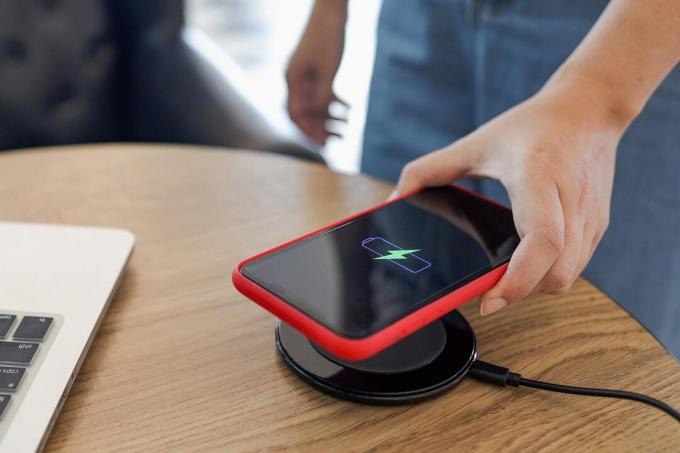
Método 4: Reinicialização forçada do iPhone
Forçar reinicialização, também conhecido como Hard Reset, sempre atua como um salva-vidas para superar todos os problemas comumente enfrentados. Portanto, é uma prova obrigatória. As etapas para forçar a reinicialização do iPhone variam de acordo com o modelo do dispositivo. Consulte a imagem e as etapas fornecidas listadas a seguir.

Para iPhoneX e modelos posteriores
- Rapidamente comunicado à imprensa Aumentar o volume botão.
- Em seguida, pressione rapidamente o Volume baixo botão.
- Agora, pressione e segure o Botão lateral até que o logotipo da Apple apareça. Então, solte-o.
Para iPhone com Face ID, iPhone SE (2ª geração), iPhone 8 ou iPhone 8 Plus:
- Pressione e segure o Trancar + Aumentar o volume/Volume baixo botão ao mesmo tempo.
- Continue segurando os botões até que o deslize para desligar opção é exibida.
- Agora, solte todos os botões e furto o controle deslizante para o direito da tela.
- Isso desligará o iPhone. Esperar por alguns minutos.
- Seguir passo 1 para ligá-lo novamente.
Para iPhone 7 ou iPhone 7 Plus
- Pressione e segure o Volume baixo + Trancar botão junto.
- Solte os botões ao ver o Logotipo da Apple na tela.
Para iPhone 6s, iPhone 6s Plus, iPhone SE (1ª geração) ou dispositivos anteriores
- Pressione e segure o Sleep / Wake + Home botão simultaneamente.
- Solte ambas as teclas quando a tela exibir o Logotipo da Apple.
Leia também:Como consertar o iPhone travado ou travado
Método 5: atualização do iOS
Uma simples atualização de software irá ajudá-lo a resolver uma variedade de problemas, incluindo o iPhone não carrega problemas. Além disso, melhora o desempenho geral do seu dispositivo. Para atualizar seu software iOS para a versão mais recente,
1. Abra o Definições aplicativo.
2. Toque em Em geral, como mostrado.
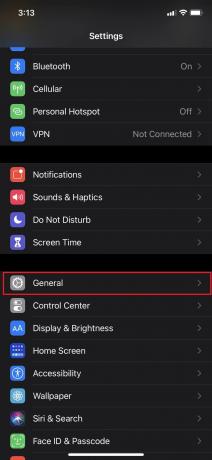
3. Tocar Atualização de software, conforme ilustrado abaixo.

4. Baixar e instalar a última versão.
5. Digitar Senha, se e quando solicitado.

Método 6: Restaurar iPhone via iTunes
Considere e implemente o processo de restauração como último recurso, pois isso excluiria todos os dados do dispositivo.
- Com o lançamento do macOS Catalina, a Apple substituiu o iTunes por Localizador para dispositivos Mac. Isso significa que você precisará usar o Finder para restaurar seu computador se estiver executando o macOS Catalina ou posterior.
- Você também pode usar iTunes para recuperar seus dados em um Macbook executando macOS Mojave ou anterior, bem como em um PC com Windows.
Observação: Antes de prosseguir com este método, certifique-se de cópia de segurança todos os dados importantes.
Veja como restaurar seu iPhone usando o iTunes:
1. Abrir iTunes.
2. Selecione seu dispositivo.
3. Escolha a opção intitulada Restaurar Iphone, conforme ilustrado abaixo.

Leia também:9 razões pelas quais a bateria do seu smartphone está carregando lentamente
Método 7: conserte seu iPhone
Se mesmo assim o seu iPhone não carregar, pode haver problemas de hardware no seu dispositivo. Também existe uma grande possibilidade de que a vida útil da bateria tenha se esgotado. De qualquer maneira, você precisa visitar Apple Care para verificar o seu dispositivo.
Como alternativa, visite Página de suporte da Apple, explique o problema e agende uma consulta.

Perguntas frequentes (FAQ)
T1. Corrigir que a porta de carregamento do iPhone não funciona: Como faço para limpar a porta de carregamento do meu iPhone?
Método Q-tip
- Encontre um papel ou tecido de algodão que seja compacto o suficiente para entrar no porto.
- Coloque o Q-tip na porta.
- Passe-o suavemente ao redor do dock, certificando-se de pegar todas as bordas.
- Conecte o cabo do carregador de volta na porta e comece a carregar.
Método de clipe de papel
- Encontre uma caneta minúscula, um clipe de papel ou uma agulha.
- Coloque o metal fino com cuidado na porta.
- Gire-o suavemente na porta para remover poeira e fiapos.
- Conecte o cabo do carregador de volta na porta.
Método de ar comprimido
- Localize uma lata de ar comprimido.
- Mantenha a lata na posição vertical.
- Force o bocal para baixo e atire no ar em rajadas rápidas e leves.
- Após a última explosão, espere alguns segundos.
- Conecte o cabo do carregador de volta na porta.
Recomendado:
- Como redefinir perguntas de segurança do Apple ID
- Como consertar a impossibilidade de ativar o iPhone
- Corrige o superaquecimento do iPhone e não liga
- Como corrigir mensagem de aviso de vírus da Apple
Esperamos que você tenha sido capaz de consertar o iPhone sem carregar quando conectado com a ajuda de nosso guia completo. Informe qual método funcionou para você. Se você tiver dúvidas ou sugestões, coloque-as na seção de comentários.



